Napraw nieskończoną pętlę naprawy uruchamiania w systemie Windows 10/8/7
Opublikowany: 2019-06-11
Napraw nieskończoną pętlę naprawy uruchamiania w systemie Windows 10/8/7 : Windows to system operacyjny zarządzany przez firmę Microsoft i istnieje kilka wersji systemu operacyjnego Windows, takich jak Windows 7, Windows 8 i Windows 10 (najnowsze). Ponieważ nowe technologie codziennie wchodzą na rynek, aby zapewnić dobrą obsługę swoim klientom, firma Microsoft od czasu do czasu udostępnia również aktualizacje tych technologii w systemie Windows. Niektóre z tych aktualizacji są bardzo dobre i zwiększają wrażenia użytkowników, podczas gdy niektóre aktualizacje powodują dodatkowy problem dla użytkowników.
Dlatego gdy na rynku pojawia się nowa aktualizacja, użytkownicy starają się jej unikać, ponieważ obawiają się, że może to spowodować problem na ich komputerze, a ich komputer nie będzie działał tak, jak działał przed aktualizacją. Ale nie ma znaczenia, jak bardzo użytkownicy starają się unikać tych aktualizacji, ponieważ w pewnym momencie muszą je zainstalować, ponieważ aktualizacja systemu Windows staje się obowiązkowa, w przeciwnym razie niektóre funkcje mogą przestać działać i istnieje prawdopodobieństwo, że ich komputer będzie podatny na wirusy lub ataki złośliwego oprogramowania bez tych aktualizacji.

Czasami, gdy aktualizujesz komputer, napotyka ogromny problem niekończącej się pętli, co oznacza, że po aktualizacji po ponownym uruchomieniu komputera wchodzi w nieskończoną pętlę ponownego uruchamiania, tj. Kontynuuje ponowne uruchamianie i uruchamia się ponownie. Jeśli wystąpi ten problem, nie musisz panikować, ponieważ można go naprawić, wykonując czynności wymienione w tym przewodniku. Istnieje wiele sposobów rozwiązania tego problemu z niekończącą się pętlą. Ale musisz być bardzo ostrożny przy korzystaniu z tych metod, ponieważ mogą one spowodować uszkodzenie komputera, dlatego dokładnie postępuj zgodnie z wymienionymi metodami, aby rozwiązać ten problem.
Te metody są najczęstszymi metodami rozwiązania tego problemu we wszystkich wersjach systemu Windows i nie potrzebujesz żadnego oprogramowania innych firm, aby rozwiązać problem nieskończonej pętli.
Zawartość
- Metody naprawy nieskończonej pętli naprawy uruchamiania
- Jak otworzyć wiersz polecenia, gdy nie możesz uzyskać dostępu do systemu Windows
- Metoda 1: Ciągłe ponowne uruchamianie po zainstalowaniu aktualizacji, sterownika lub programów
- Metoda 2: Wyłącz automatyczne ponowne uruchamianie w przypadku awarii systemu
- Metoda 3: Uruchom polecenie chkdsk, aby sprawdzić i naprawić błędy dysku
- Metoda 4: Uruchom Bootrec, aby naprawić uszkodzony lub uszkodzony BCD
- Metoda 5: Wykonaj przywracanie systemu
- Metoda 6: Przywróć rejestr systemu Windows
- Metoda 7: Usuń problematyczny plik
- Metoda 8: Ustaw prawidłowe wartości partycji urządzenia i partycji osdevice
Metody naprawy nieskończonej pętli naprawy uruchamiania
Upewnij się, że utworzyłeś punkt przywracania na wypadek, gdyby coś poszło nie tak.
Jak otworzyć wiersz polecenia, gdy nie możesz uzyskać dostępu do systemu Windows
UWAGA: Musisz to zrobić często we wszystkich metodach wymienionych w tej poprawce.
a)Włóż nośnik instalacyjny systemu Windows lub dysk odzyskiwania/dysk naprawy systemu i wybierz preferencje językowe, a następnie kliknij przycisk Dalej.
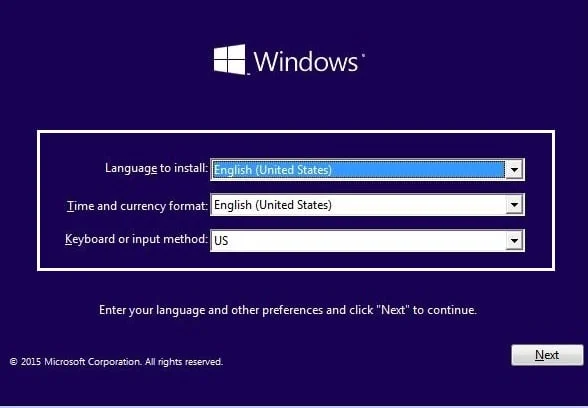
b) Kliknij Napraw komputer na dole.
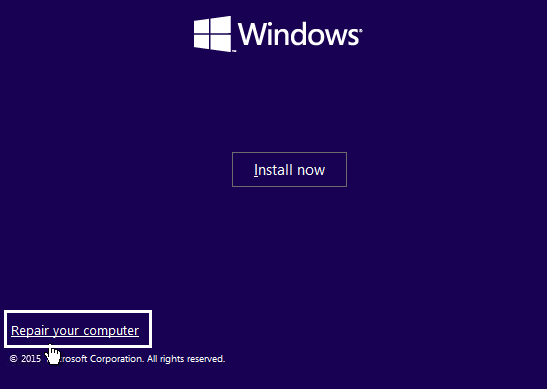
c) Teraz wybierz Rozwiązywanie problemów , a następnie Opcje zaawansowane.
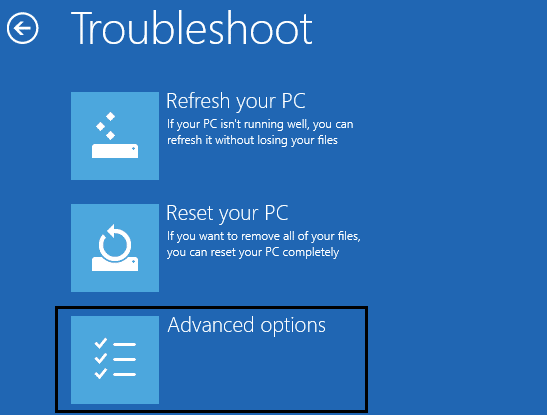
d)Wybierz Wiersz polecenia (z siecią) z listy opcji.

Metoda 1: Ciągłe ponowne uruchamianie po zainstalowaniu aktualizacji, sterownika lub programów
Jeśli masz zainstalowany jeden system operacyjny na swoim komputerze, musisz uruchomić system Windows w trybie awaryjnym.
Aby uruchomić system Windows w trybie awaryjnym, najpierw musisz wejść w tryb awaryjny. Aby to zrobić, wykonaj poniższe czynności:
1. Naciśnij Klawisz Windows + I, aby otworzyć Ustawienia, a następnie kliknij Aktualizacja i zabezpieczenia.
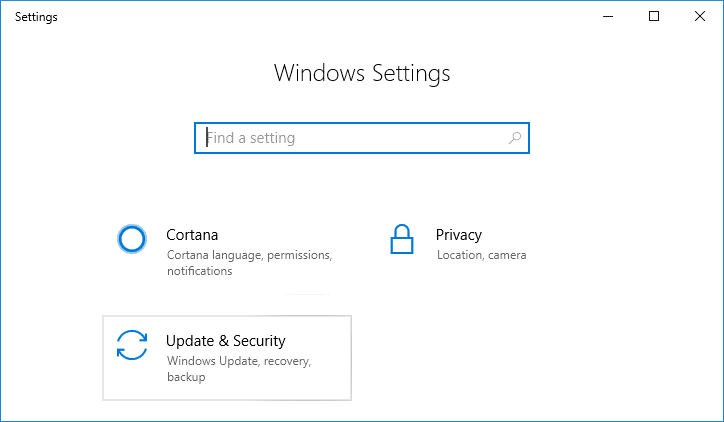
2. W menu po lewej stronie kliknij Odzyskiwanie.
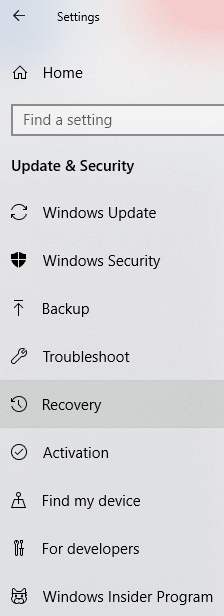
4. W obszarze Uruchamianie zaawansowane kliknij Uruchom ponownie teraz.
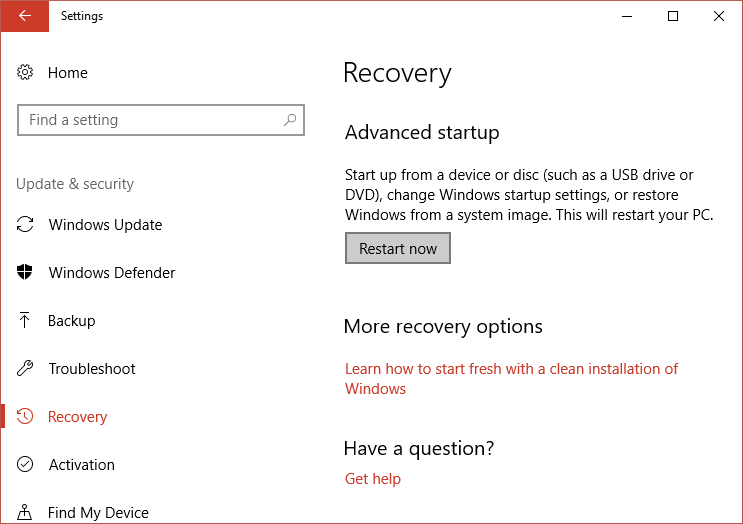
5. Po ponownym uruchomieniu komputera komputer otworzy się w trybie awaryjnym.
Po wejściu w tryb awaryjny będziesz mieć poniższe opcje, aby rozwiązać problem z nieskończoną pętlą naprawy uruchamiania w systemie Windows:
I. Odinstaluj ostatnie programy instalacyjne
Powyższy problem może wynikać z ostatnio zainstalowanych programów. Odinstalowanie tych programów może rozwiązać Twój problem.
Aby odinstalować ostatnio zainstalowane programy, wykonaj poniższe czynności:
1. Otwórz Panel sterowania, wyszukując go za pomocą paska wyszukiwania.
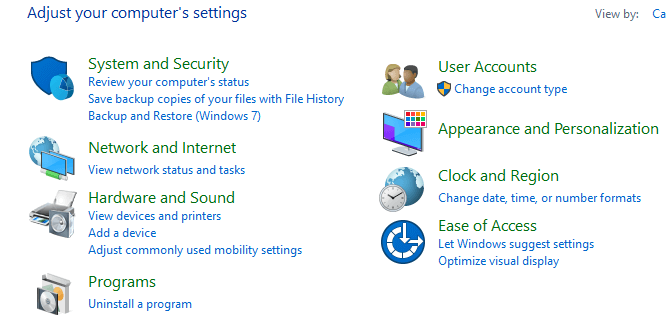
2. Teraz w oknie Panelu sterowania kliknij Programy.
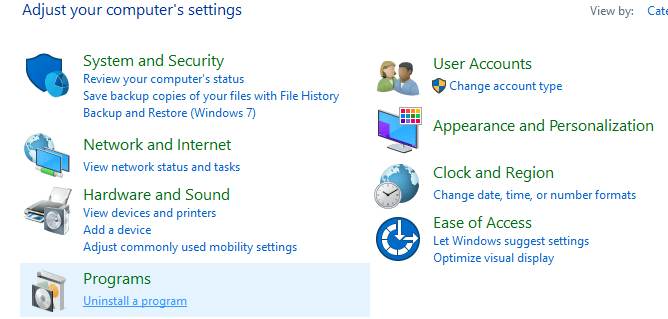
3. W obszarze Programy i funkcje kliknij Wyświetl zainstalowane aktualizacje.
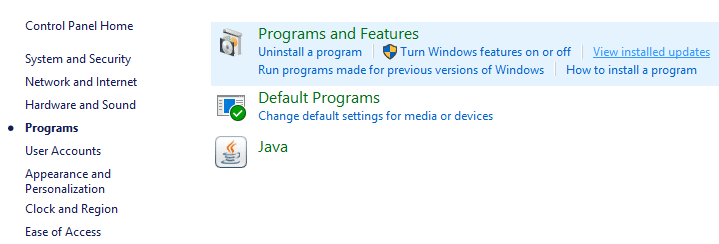
4.Tutaj zobaczysz listę aktualnie zainstalowanych aktualizacji systemu Windows.
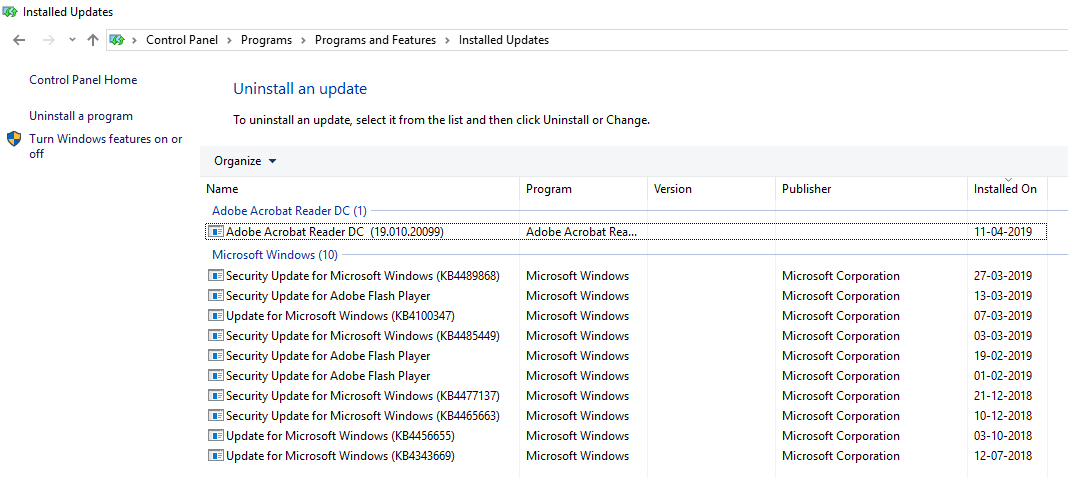
5. Odinstaluj ostatnio zainstalowane aktualizacje systemu Windows, które mogą powodować problem, a po odinstalowaniu takich aktualizacji problem może zostać rozwiązany.
II. Rozwiązywanie problemów ze sterownikami
W przypadku problemu związanego ze sterownikiem można użyć funkcji „Wycofaj sterownik” Menedżera urządzeń w systemie Windows. Odinstaluje bieżący sterownik urządzenia sprzętowego i zainstaluje poprzednio zainstalowany sterownik. W tym przykładzie wycofamy sterowniki graficzne , ale w twoim przypadku musisz dowiedzieć się, które sterowniki zostały ostatnio zainstalowane , które powodują problem z nieskończoną pętlą, a następnie wystarczy postępować zgodnie z poniższym przewodnikiem dla tego konkretnego urządzenia w Menedżerze urządzeń,
1. Naciśnij klawisz Windows + R, a następnie wpisz devmgmt.msc i naciśnij Enter, aby otworzyć Menedżera urządzeń.
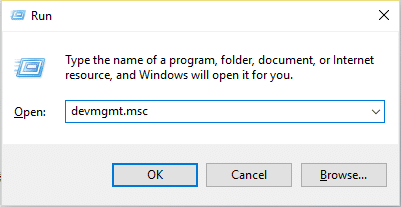
2. Rozwiń kartę graficzną, a następnie kliknij prawym przyciskiem myszy kartę graficzną i wybierz Właściwości.
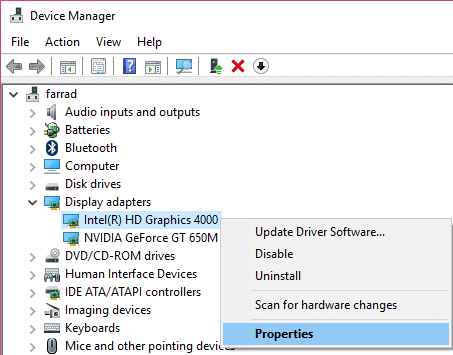
3. Przejdź do zakładki Sterownik, a następnie kliknij „Przywróć sterownik ”.
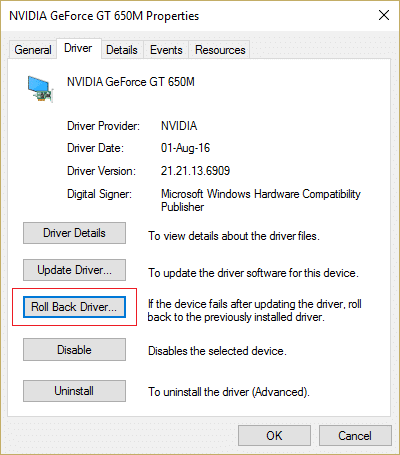
4. Otrzymasz komunikat ostrzegawczy, kliknij Tak , aby kontynuować.
5. Po przywróceniu sterownika karty graficznej uruchom ponownie komputer, aby zapisać zmiany.
Metoda 2: Wyłącz automatyczne ponowne uruchamianie w przypadku awarii systemu
Po wystąpieniu awarii systemu system Windows 10 automatycznie ponownie uruchomi komputer, aby odzyskać sprawność po awarii. W większości przypadków proste ponowne uruchomienie umożliwia odzyskanie systemu, ale w niektórych przypadkach komputer może wpaść w pętlę ponownego uruchamiania. Dlatego musisz wyłączyć automatyczne ponowne uruchamianie w przypadku awarii systemu w systemie Windows 10, aby odzyskać dane z pętli restartów.
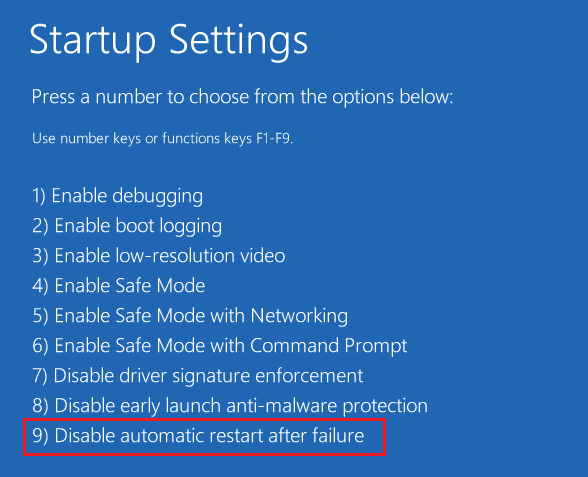
1. Otwórz Wiersz Poleceń i wprowadź następujące polecenie:
bcdedit /set {default} odzyskiwanie włączone Nie

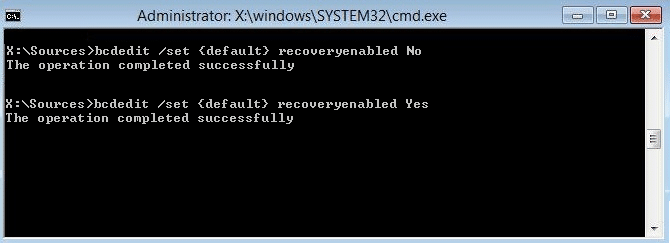
2.Ponowne uruchomienie i automatyczna naprawa podczas uruchamiania powinny być wyłączone.
3. Jeśli chcesz go ponownie włączyć, wprowadź następujące polecenie w cmd:
bcdedit /set {default} odzyskiwanie włączone Tak
4. Uruchom ponownie, aby zastosować zmiany, co powinno naprawić nieskończoną pętlę naprawy automatycznej w systemie Windows 10.
Metoda 3: Uruchom polecenie chkdsk, aby sprawdzić i naprawić błędy dysku
1. Uruchom system Windows z urządzenia startowego.
2. Kliknij Wiersz Poleceń.

3. Wpisz poniższe polecenie w wierszu polecenia i naciśnij Enter:
chkdsk /f /r C:
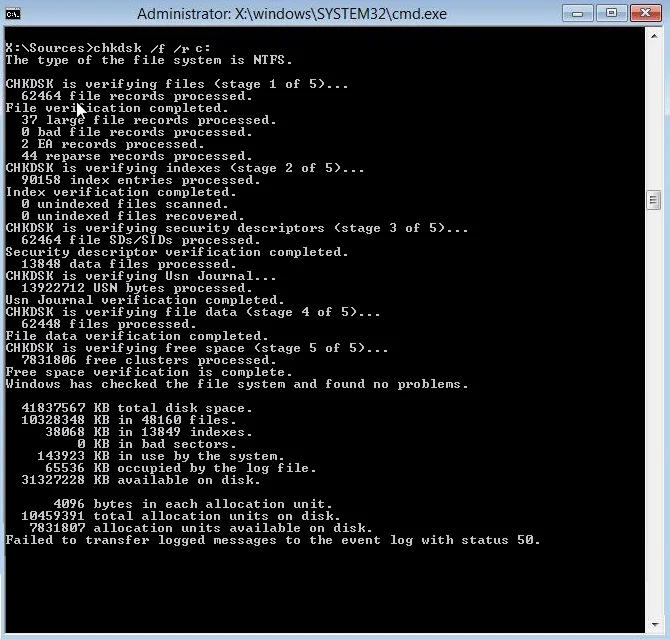
4. Uruchom ponownie system i sprawdź, czy możesz naprawić nieskończoną pętlę naprawy uruchamiania w systemie Windows 10.
Metoda 4: Uruchom Bootrec, aby naprawić uszkodzony lub uszkodzony BCD
Uruchom polecenie bootrec, aby naprawić uszkodzone lub uszkodzone ustawienia BCD, wykonując poniższe czynności:
1. Ponownie otwórz Wiersz Poleceń, korzystając z powyższego przewodnika.

2. Wpisz poniższe polecenia w wierszu polecenia i naciśnij Enter po każdym z nich:
bootrec / fixmbr bootrec / fixboot bootrec /rebuildbcd
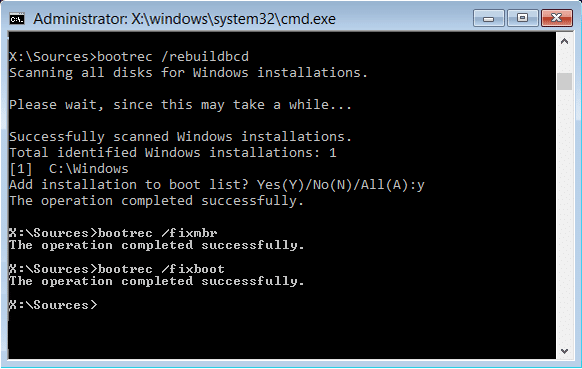
3. Uruchom ponownie system i pozwól bootrecowi naprawić błędy.
4. Jeśli powyższe polecenie nie powiedzie się, wprowadź następujące polecenia w cmd:
bcdedit /export C:\BCD_Backup C: rozruch z płyty CD atrybut bcd -s -h -r ren c:\boot\bcd bcd.old bootrec /RebuildBcd
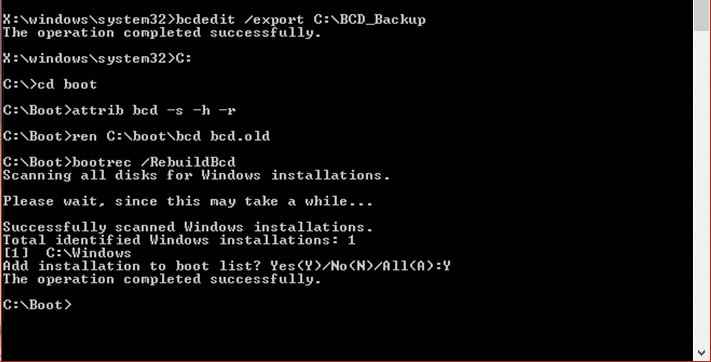
5. Na koniec wyjdź z cmd i uruchom ponownie system Windows.
6. Ta metoda wydaje się naprawiać nieskończoną pętlę naprawy uruchamiania w systemie Windows 10 , ale jeśli to nie działa, kontynuuj.
Metoda 5: Wykonaj przywracanie systemu
Wykonując przywracanie systemu, możesz naprawić problem z nieskończoną pętlą podczas uruchamiania , wykonując poniższe czynności:
1. Włóż startową instalacyjną płytę DVD systemu Windows 10 i uruchom ponownie komputer.
2. Po wyświetleniu monitu Naciśnij dowolny klawisz, aby uruchomić komputer z dysku CD lub DVD, naciśnij dowolny klawisz, aby kontynuować.
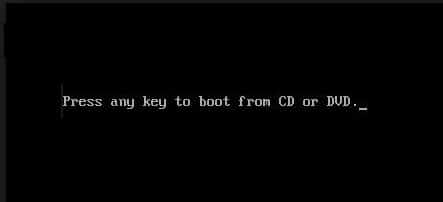
3. Wybierz preferencje językowe i kliknij Dalej. Kliknij Napraw komputer w lewym dolnym rogu.
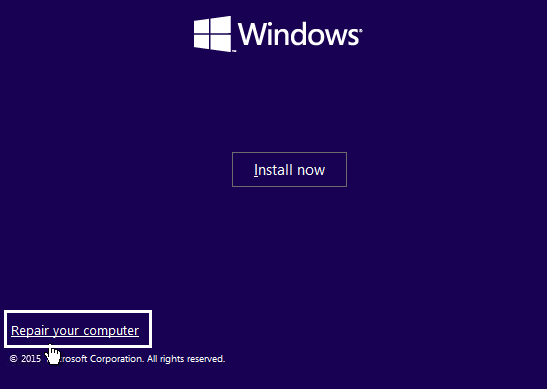
4. Na ekranie wyboru opcji kliknij opcję Rozwiązywanie problemów .
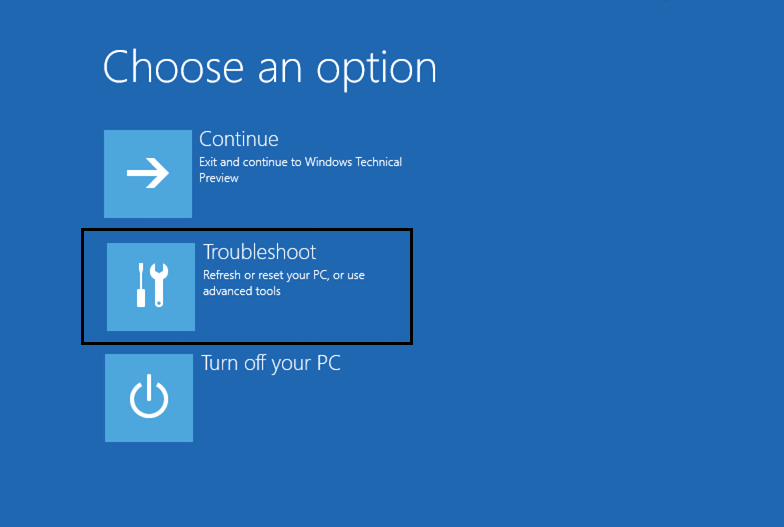
5. Na ekranie Rozwiązywanie problemów kliknij opcję Zaawansowane .
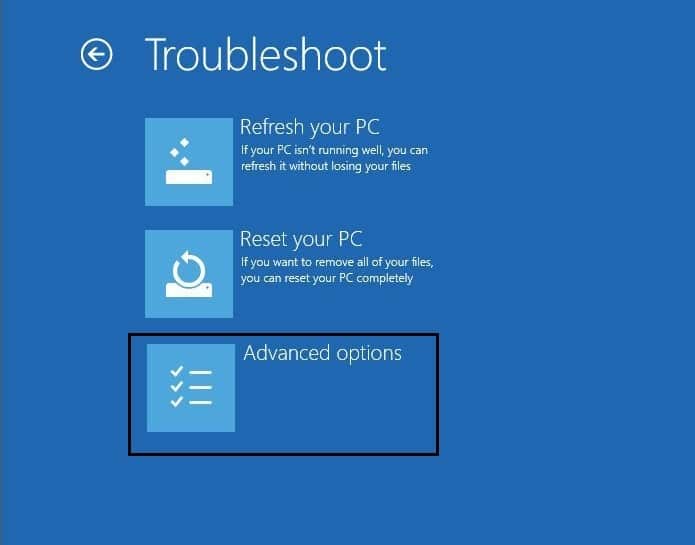
6. Na ekranie Opcje zaawansowane kliknij Przywracanie systemu.
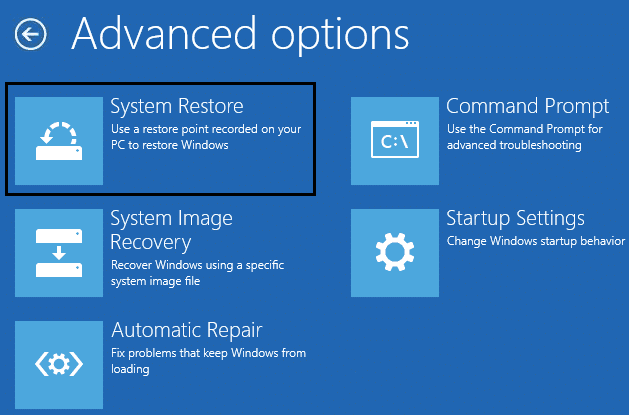
7. Postępuj zgodnie z instrukcjami wyświetlanymi na ekranie i przywróć komputer do wcześniejszego stanu.
Metoda 6: Przywróć rejestr systemu Windows
1. Wprowadź nośnik instalacyjny lub nośnik odzyskiwania i uruchom z niego.
2.Wybierz preferencje językowe i kliknij Dalej.
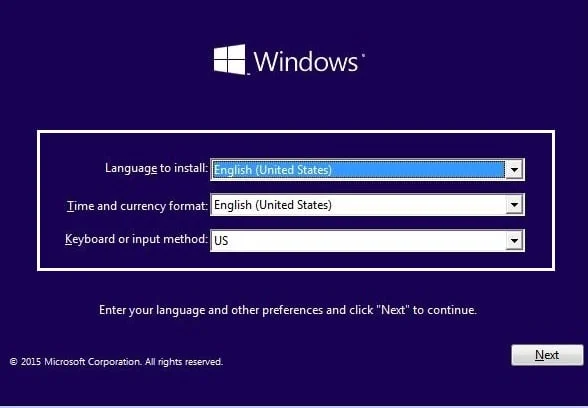
3. Po wybraniu języka naciśnij klawisze Shift + F10 , aby wyświetlić wiersz polecenia.
4. Wpisz następujące polecenie w wierszu polecenia:
cd C:\windows\system32\logfiles\srt\ (odpowiednio zmień literę dysku)
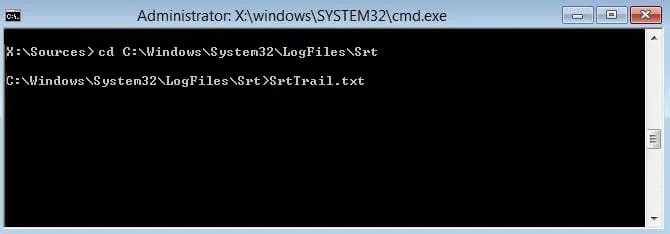
5. Teraz wpisz to, aby otworzyć plik w notatniku: SrtTrail.txt
6. Naciśnij CTRL + O , a następnie z typu pliku wybierz „ Wszystkie pliki ” i przejdź do C:\windows\system32 , a następnie kliknij prawym przyciskiem myszy CMD i wybierz Uruchom jako administrator.
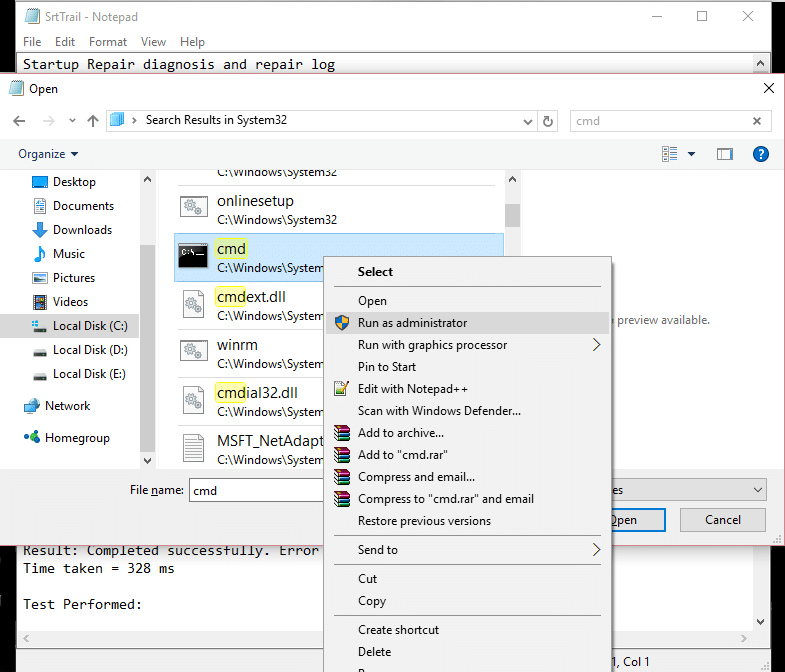
7. Wpisz następujące polecenie w cmd: cd C:\windows\system32\config
8. Zmień nazwy plików domyślnych, oprogramowania, SAM, systemu i zabezpieczeń na .bak, aby wykonać kopię zapasową tych plików.
9. W tym celu wpisz następujące polecenie:
(a) zmień nazwę DEFAULT DEFAULT.bak
(b) zmienić nazwę SAM SAM.bak
(c) zmienić nazwę SECURITY SECURITY.bak
(d) zmień nazwę SOFTWARE SOFTWARE.bak
(e) zmienić nazwę SYSTEM SYSTEM.bak
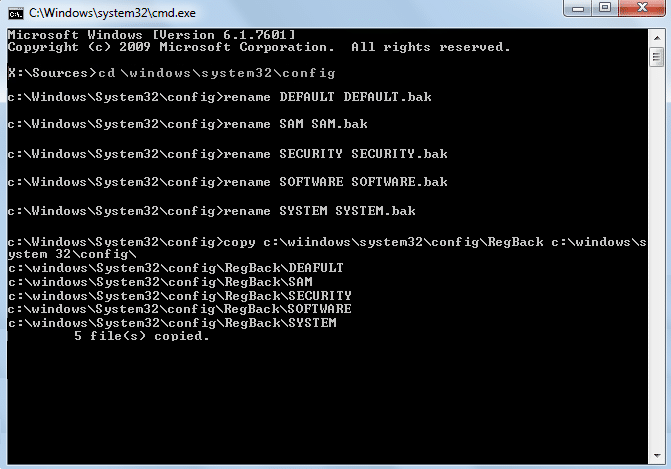
10. Teraz wpisz następujące polecenie w cmd:
skopiuj c:\windows\system32\config\RegBack c:\windows\system32\config
11. Uruchom ponownie komputer, aby sprawdzić, czy można uruchomić system Windows.
Metoda 7: Usuń problematyczny plik
1. Przejdź ponownie do wiersza polecenia i wprowadź następujące polecenie:
cd C:\Windows\System32\LogFiles\Srt
SrtTrail.txt
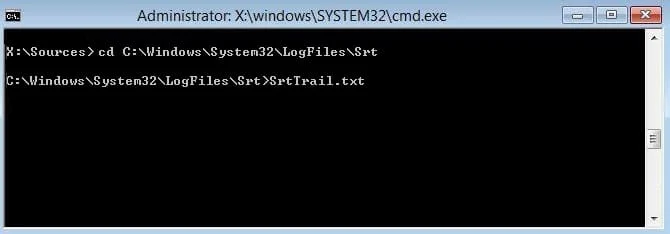
2. Gdy plik się otworzy, powinieneś zobaczyć coś takiego:
Plik krytyczny rozruchu c:\windows\system32\drivers\tmel.sys jest uszkodzony.
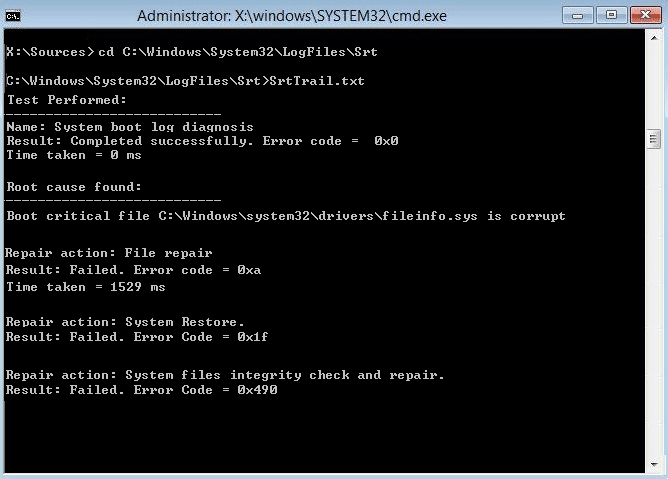
3. Usuń problematyczny plik, wpisując w cmd następujące polecenie:
cd c:\windows\system32\sterowniki
del tmel.sys
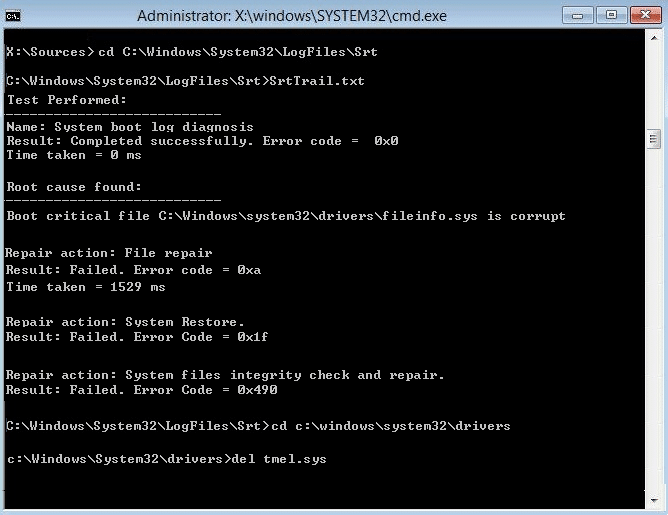
UWAGA: Nie usuwaj sterowników, które są niezbędne do załadowania systemu operacyjnego Windows
4. Uruchom ponownie, aby sprawdzić, czy problem został rozwiązany, jeśli nie, przejdź do następnej metody.
Metoda 8: Ustaw prawidłowe wartości partycji urządzenia i partycji osdevice
1. W wierszu polecenia wpisz następujące polecenie i naciśnij enter: bcdedit
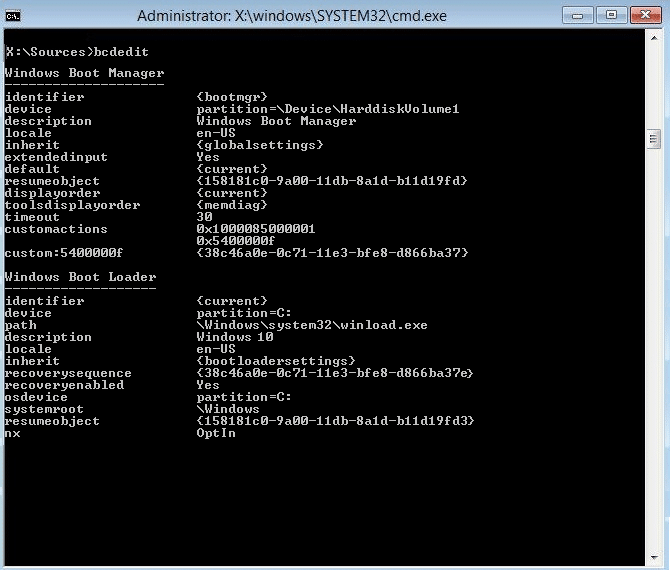
2. Teraz znajdź wartości partycji urządzenia i partycji osdevice i upewnij się, że ich wartości są poprawne lub ustawione na poprawną partycję.
3. Domyślna wartość to C: ponieważ Windows jest preinstalowany tylko na tej partycji.
4. Jeśli z jakiegokolwiek powodu zostanie zmieniony na inny dysk, wprowadź następujące polecenia i naciśnij Enter po każdym z nich:
bcdedit /set {domyślna} partycja urządzenia=c:
bcdedit /set {domyślnie} partycja osdevice = c:
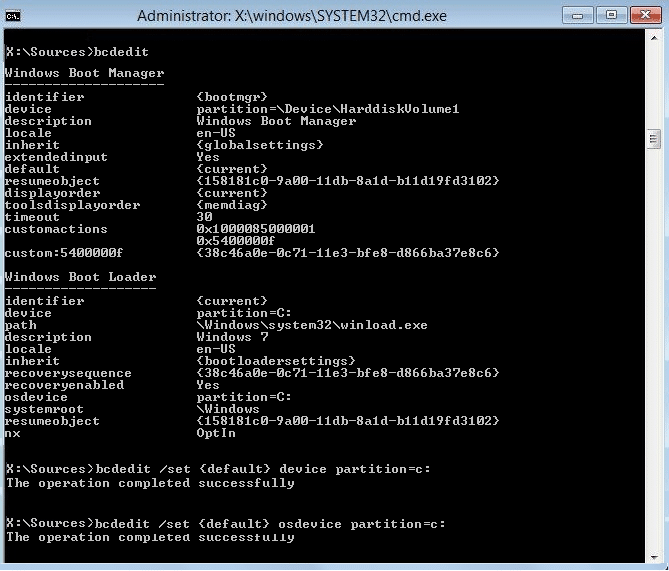
Uwaga: jeśli zainstalowałeś system Windows na innym dysku, upewnij się, że używasz tego zamiast C:
5. Uruchom ponownie komputer, aby zapisać zmiany, co powinno naprawić nieskończoną pętlę automatycznej naprawy w systemie Windows 10.
Zalecana:
- Błąd podczas ładowania odtwarzacza: nie znaleziono źródeł do odtwarzania [ROZWIĄZANE]
- Nie możesz zalogować się do systemu Windows 10? Napraw problemy z logowaniem do systemu Windows!
- Dlaczego komputer ulega awarii podczas grania w gry?
- Jak się wylogować lub wylogować z Gmaila?
Mam nadzieję, że ten artykuł był pomocny i możesz teraz łatwo naprawić nieskończoną pętlę naprawy uruchamiania w systemie Windows 10/8/7, ale jeśli nadal masz jakiekolwiek pytania dotyczące tego samouczka, możesz je zadać w sekcji komentarzy.
